В этом сообщении будут показаны исправленные ошибки 0xc000003e , 0xc0000102 , 0xc00000ba или 0xc0150002 . Приложению не удалось правильно запустить в Windows 11/10.
Когда вы запускаете приложение на своем компьютере и получаете сообщение об ошибке, в котором говорится: Это приложение не удалось запустить правильно , это означает, что в вашей системе возникла проблема при запуске приложения. У этой ошибки может быть несколько причин, например:
поврежденные файлы реестра, недостаточно памяти для запуска приложения, отсутствие файлов.dll или ошибка загрузки.dll и т. Д.
Когда возникает эта ошибка, Windows отображает ошибку код вместе с сообщением. Этот код ошибки помогает пользователям узнать фактическую причину ошибки.
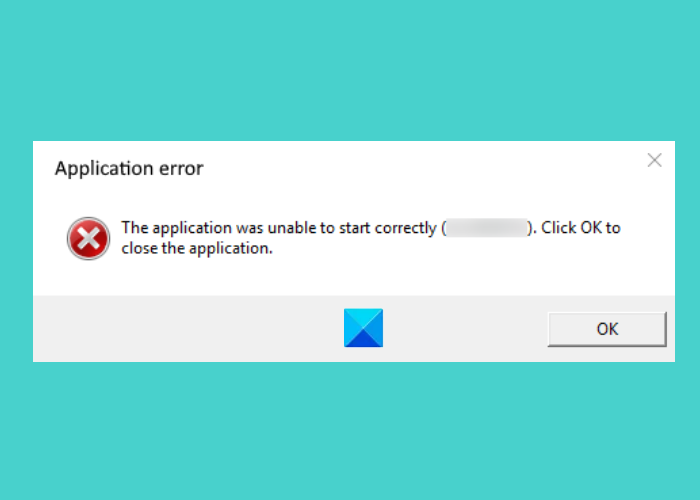
Приложению не удалось правильно запустить (0xc000003e). Нажмите”ОК”, чтобы закрыть приложение.
Исправить ошибки, связанные с невозможностью правильного запуска приложения
Здесь мы объясним решения по исправлению этой ошибки для следующих кодов ошибок:
0xc000003e0xc00001020xc00000ba0xc0150002
Приложению не удалось правильно запустить (0xc000003e)
По отзывам многих пользователей, эта ошибка обычно связана с приложением Zoom. Следующие решения могут помочь вам устранить эту ошибку:
Закройте приложение, работающее в фоновом режиме. Проверьте свою систему на наличие вирусов и рекламного ПО. Переустановите приложение.
1] Закройте приложение, работающее в фоновом режиме
Если вы получаете эту ошибку, в первую очередь вам следует проверить, работает ли приложение уже в фоновом режиме или нет. Если приложение уже работает в фоновом режиме, оно может выдать это сообщение об ошибке при запуске. Следующие шаги помогут вам завершить работу приложения, работающего в фоновом режиме:
Щелкните правой кнопкой мыши панель задач и выберите Диспетчер задач . Убедитесь, что вы на вкладке Процессы . Если нет, нажмите на него. Прокрутите вниз, чтобы найти приложение Zoom. Как только вы найдете его, щелкните его правой кнопкой мыши и выберите Завершить задачу . Теперь запустите приложение Zoom и посмотрите, можете ли вы использовать это или нет.
2] Проверять вашу систему на вирусы и рекламное ПО
Некоторые пользователи сообщают, что они получили эту ошибку, потому что их система была заражена вирусами или рекламным ПО. Когда они просканировали свою систему с помощью антивирусного программного обеспечения, проблема была исправлена. Следовательно, вам также следует сканировать свою систему на наличие вирусов и рекламного ПО с помощью хорошей антивирусной программы.
После сканирования приложение масштабирования должно работать.
3] Переустановите приложение
Если вы попробовали два вышеуказанных метода, но ошибка все еще существует, попробуйте удалить и переустановить приложение. Это может решить проблему.
Не удалось правильно запустить приложение (0xc0000102)
Следующие решения могут помочь вам избавиться от этой ошибки:
Создайте нового пользователя profile. Запустите приложение или игру в режиме совместимости. Выполните чистую загрузку.
1] Создайте новый профиль пользователя
Если ваш профиль поврежден, вы также можете получить эту ошибку при запуске приложений. Вы можете проверить это, создав новый профиль пользователя в Windows 10 . После создания нового профиля пользователя запустите приложение и посмотрите, исправлена ли ошибка.
2] Запустите приложение или игру в режиме совместимости
Если вы используете старую приложения или игры, вы можете получить эту ошибку. Обычно это происходит, когда конкретная программа несовместима с операционной системой, в которой пользователь пытается ее запустить. Windows 10 поставляется с функцией режима совместимости, которая позволяет пользователям запускать старые программы или программное обеспечение в Windows 10. Вы также можете попробовать запустите программу в режиме совместимости и посмотрите, показывает ли Windows то же сообщение об ошибке.
3] Выполните чистую загрузку
Иногда другое программа препятствует правильной работе определенного приложения или программного обеспечения. Это состояние известно как конфликт программного обеспечения. чистая загрузка в Windows 10 может помочь решить эту проблему. Запустив свою систему в состоянии чистой загрузки, вы можете определить, какая программа вызывает проблему.
После выполнения чистой загрузки, если вы обнаружите, что конкретная программа вызывает проблему, рассмотрите возможность ее удаления.
Не удалось правильно запустить приложение (0xc00000ba)
Вы можете попробовать следующие решения, чтобы решить эту проблему:
Выполните чистую загрузку. Восстановите поврежденный реестр.
1 ] Выполните чистую загрузку
Чтобы диагностировать причину ошибки, вы можете выполнить чистую загрузку вашей системы. Если вы получаете это сообщение об ошибке из-за конфликтов программного обеспечения, чистая загрузка может помочь вам определить виновную программу. После чистой загрузки удалите программное обеспечение, вызывающее проблему, и загрузите систему в обычном режиме. Проверьте, сохраняется ли проблема.
2] Восстановите поврежденный реестр
Одной из причин этой ошибки является поврежденный реестр Windows. Если это ваш случай, восстановление поврежденного реестра может помочь исправить проблема. Но прежде чем продолжить, мы рекомендуем вам создать резервную копию реестра.
Приложение не смогло запуститься правильно (0xc0150002)
Решения, перечисленные ниже, могут помочь вам устранить эту ошибку на ваша система:
Установите все ожидающие обновления. Запустите Microsoft Safety Scanner.
1] Установите все ожидающие обновления.
Иногда устаревшие драйверы также могут вызывать ошибки в системе. Следовательно, проверьте, есть ли ожидающие обновления Windows или драйверов. Если да, установите их. Процедура проверки обновлений системы проста.
Запустите приложение Настройки . Нажмите Обновление и безопасность . Слева выберите Центр обновления Windows . сторону. Нажмите кнопку Проверить наличие обновлений справа.
Значок Просмотр дополнительных обновлений позволяет одним щелчком установить ожидающие обновления для всех драйверов в вашей системе.
2] Запустить Microsoft Safety Scanner
Microsoft Safety Scanner-это бесплатное средство удаления вредоносных программ, разработанное Microsoft. Вы также можете получить эту ошибку из-за вредоносного ПО. Вредоносное ПО проникает в нашу систему, когда мы нажимаем на подозрительную ссылку, загружаем вредоносный файл или случайно посещаем вредоносный веб-сайт. Загрузите этот инструмент с microsoft.com и запустите его в своей системе. Если ваша система заражена вредоносным ПО, оно удалит его. После сканирования системы проверьте, сохраняется ли проблема.
Надеюсь, это поможет.
Связано: приложение не запускалось правильно, коды ошибок- 0xc0000142 , 0xc0000135 , 0xc0000005 , 0xc0000022 , 0xc0000018 , 0xc0000017 0xc00007b .
